你们知道如何WIN7光盘安装吗?光盘安装Win7系统是比u盘和硬盘安装电脑系统简单的,不需要任何第三方工具,你们肯定要学学如何WIN7光盘安装,那下面就让我来告诉你们最简单的光盘安装Win7系统教程。
一、光盘安装雨林木风win7系统前期准备:(如何刷bios)
1、刻录好的雨林木风win7旗舰版32位纯净版系统
光盘大家可去电脑店购买,或亦可自己用空白光盘刻录。
刻录系统光盘教程推荐:如何刻录win7 64位系统光盘
2、带光驱的电脑。
3、设置电脑启动为光驱启动。
新萝卜家园windows7ghost纯净版系统下载
近期有小伙伴询问,电脑出现故障,难以修复,有什么办法。其实,重装系统无疑是一个不错的选择。而新萝卜家园windows7ghost纯净版系统下载,就是一款不错的选择,该极具具有
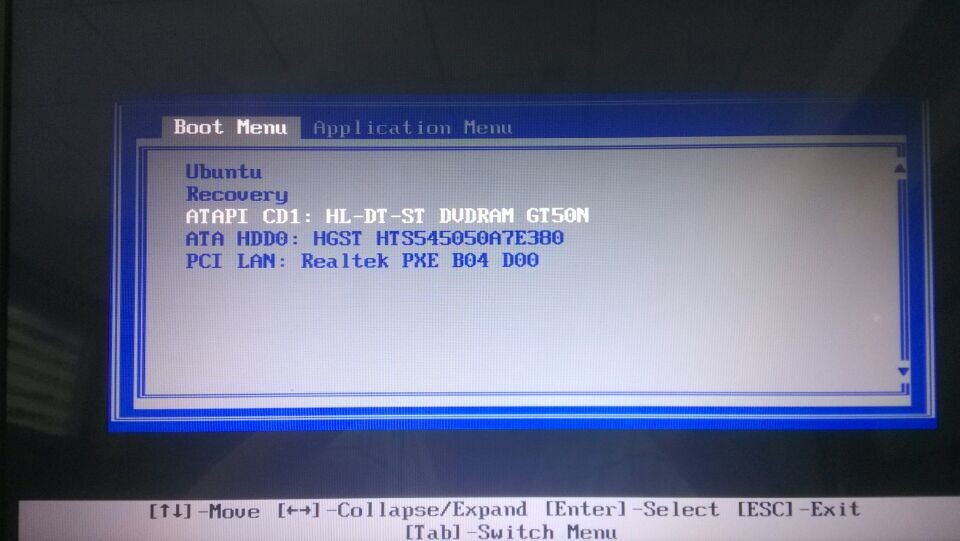
二、光盘安装雨林木风win7系统具体操作步骤:
1、设置好第一启动为光驱启动后,把光盘放入光驱。重启电脑,此时会出现带有"press any key to boot from CD..."字样的界面,这时随便按下键盘上的某个键即可。
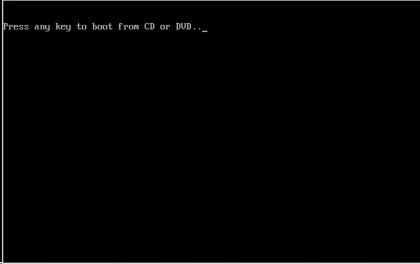
2、稍等片刻之后,则是会出现雨林木风win7 64位系统安装界面,大家此时选择“安装Win7系统到C盘”。(如果你的是新电脑,则需要对电脑分区以后才是安装系统。)

3、选择好后,则是会进入的是系统还原进度界面,在这里可以看到还原进度。

4、接下来是系统的自动安装过程了,雨林木风ghost系统安装过程会自动识别安装硬件驱动以及激活win7系统。以下为安装界面:

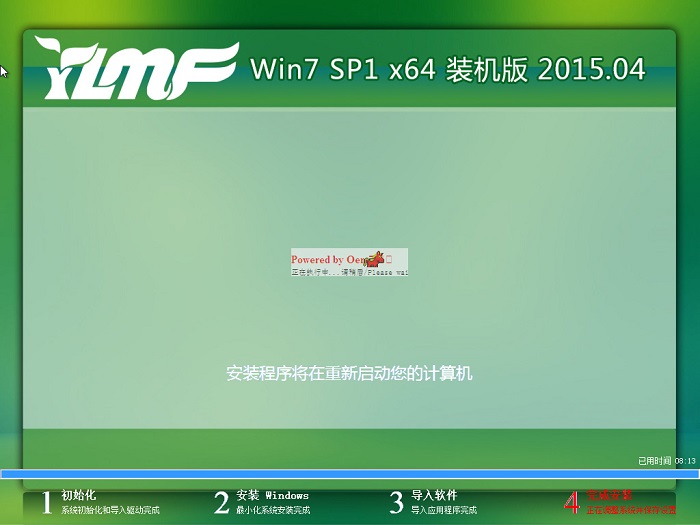
5、喝口茶或化个妆的功夫,雨林木风win7 64位系统就安装好了,安装好之后的画面如下:

以上就是小编给你们介绍的WIN7光盘安装教程,大家赶紧去试一试吧,绝对不会让大家失望的哦。总之光盘安装Win7系统的方法就在这里了,用不用就看大家醒不醒目了。小编可不能再跟大家胡扯了,还有很多教程在等着小编去写呢,咱们下一篇教程见!
以上就是电脑技术教程《WIN7光盘安装教程》的全部内容,由下载火资源网整理发布,关注我们每日分享Win12、win11、win10、win7、Win XP等系统使用技巧!新萝卜家园win7旗舰版纯净版gho系统下载
笔记本电脑出现故障,相信很多朋友在无法修复的情况下,都会想着怎样重装win7系统,这个时候,就需要选择一款具有安全、稳定、人性化等特点。那么,新萝卜家园win7旗舰版






